
Úpravami k dokonalosti
Ak fotografujete do RAW, musíte súbory vyvolať. Urobiť na nich aspoň základné úpravy expozície, kontrastu a farieb. Osobne nie som fanúšikov prehnaných úprav a snažím sa urobiť maximum pri fotení a úpravami stráviť len krátky čas. Aj keď si myslíte, že stačí urobiť základné úpravy, ak ste poctivo pracovali s fotoaparátom, je niekoľko techník úprav, ktoré by ste mali urobiť, aby ste mali fotografie upravené perfektne.
Následujúce úpravy mnohí nerobia, pritom nie sú ťažké a pomôžu sa priblížiť k technickej a kompozičnej dokonalosti.
Úpravy budem demonštrovať v prgrame Adobe Lightroom CLassic CC, ale obdobnú funkcionalitu majú aj iné RAW konvertory.
Obrazový profil
Mnohí fotografi bývajú nespokojní s farbami u fotografii vo formáte RAW. Na displeji fotoaparátu a v JPG sa im farby pritom páčia. Problém je, že porovnávajú neupravený RAW s fotografiou upravenou fotoaparátom. Základným problémom je, že RAW konvertor priradí RAW súboru základný farebný obrazový profil. Ak chcete fotografie ako z fotoaparátu, musíte vybrať obrazový profil, aký ste mali nastavený vo fotoaparáte, alebo aký sa vám páči.
Obrazový profil určuje paletu farieb, rovnako ako v analógovej fotografii konkrétny film. Vplýva aj na kontrast a saturáciu.
Doostrenie
RAW vyžaduje vždy doostrenie, kvôli demozaikovaniu. RAW konvertory preto majú štandardne nastavené doostrovanie (sharpening). Nezohľadňuje ale rozdiely medzi snímačmi a objektívmi. Preto by ste mali fotografie doostrovať individuálne. Dokážete tak fotografie doostriť tak, ako to najlepšie zodpovedá vami použitej technike, či nárokom na ostrosť.
Použite individuálne doostrenie pre optimálnu ostrosť konkrétneho snímača a objektívu.
Odšumenie
Odšumovanie (denoise) pomocou AI vnieslo do úprav fotografii revolúciu. Aj veľmi zašumené zábery, snímané za zlých svetelných podmienok, na vysokých citlivostiach ISO, môžu byť takmer bez šumu. Rozdiely medzi snímačmi rôznej veľkosti, rozlíšenia a technológie sa stierajú.
Osobne mi odšumenie fotografii umožňuje publikovať, alebo odovzdať klientovi, súbor fotografii bez šumu. Tým je súbor konzistentnejší, čo sa týka technickej kvality. Je jedno, na akom ISO bola tá ktorá fotografia nasnímaná. Naviac môžem používať vysoké citlivosti ISO, ktoré som predtým použiť nemohol, pretože miera šumu bola vyššia ako množstvo obrazových informácii.
Šum sa objavuje aj na nižších citlivostiach. Napríklad pri korekcii expozície.
Odšumenie pomocou AI spôsobilo revolúciu a umožňuje fotografovi využívať vysoké citlivosti bez strachu z nadmernej úrovne šumu.
Korekcia objektívu
Objektívy trpia rôznymi chybami. Softvérovo vieme korigovať sférické skreslenie, vinetáciu a chromatickú aberáciu. Čoraz častejšie sú tieto chyby korigované priamo vo fotoaparáte, musíte mať ale túto funkciu zapnutú. Alebo sa dajú chyby korigovať v počítači. Tam, či onam, mali by ste to urobiť. Ďalší krôčik k čo najvyššej kvalite vašich fotografii.
Korekcia chýb objektívu je už väčšinou zabudovaná priamo vo fotoaparáte.
Poznámka: Súčasťou môjho workflow úprav je program DXO PureRaw 5. Dávkovo nechám upraviť RAW-y, program ich odšumí, doostrí a skoriguje chyby objektívov. Následne fotografie importujem do Lightroomu, kde vykonám ostatné úpravy.
DXO PureRaw 5 fotografie odšumí, doostrí a skoriguje chyby objektívu.
Korekcia padajúceho horizontu
Častá začiatočnícka chyba, pritom jej korekcia je jednoduchá. Prečo ju potom neurobiť. Niektoré programy to dokážu aj automaticky, ak majú nejaké vodítko. Túto úpravu môžete urobiť až na konci, súčasne s doladením kompozície.
Korekcia padajúcich línií
Ak to ide, mali by ste korigovať padajúce línie (keystone efekt). Opäť je to jednoduché. Je až na počudovanie, koľko pokročilých fotografov to nerobí.
Padajúce línie sú na fotografii architektúry najrušivejším nedostatkom.
Retuš nečistôt
Už sme takmer na konci. Jedným z posledných krokov úprav pre lepšiu technickú kvalitu môže byť retušovanie nečistôt. Najčastejšie ich vidíme na fotografiách, kde je obloha a fotograf použil vysoké clonové číslo pre dosiahnutie veľkej hĺbky ostrosti. Je nepekné, ak vidno špinu na snímači napr. na krásnej fine art fotografii.
Nečistoty na snímači (prach, peľ, chlpy…) sa ukážu najvýraznejšie na oblohe.
Tip: Okrem toho, že by ste mali snímač pravidelne čistiť, odporúčam nepoužívať veľmi vysoké clonové čísla, pretože okrem zvýraznenia nečistôt dôjde aj k difrakcii, ktorá sa prejavuje zmäkčením kresby.
Doladenie kompozície
Pri fotografovaní niekedy nemáme čas na presnú kompozíciu, alebo s ňou fotograf nemá ešte veľa skúseností. Pri počítači máme viac času, pomocou orezu, kompozíciu doladiť. A to pomocou nástroja orezu (crop). Odporúčam mať zapnutú pomocnú mriežku, ktorá vám pomôže s na pixel presnou úpravou kompozície. Odporúčam aj dodržiavať zaužívané pomery strán (3:2, 4:3, 1:1, 16:9 atď.).
Niekto odlaďuje kompozíciu na začiatku procesu úprav. Pri korekcii objektívu, padajúceho horizontu a padajúcich línii dochádza k miernemu orezu, ktorý môže vašu kompozíciu narušiť. Preto odporúčam kompozíciu upraviť až na konci.
Pri dolaďovaní kompozície využite základné kompozičné pravidlá. Všímajte si aj okraje a rohy, ktoré priťahujú pozornosť.
Záver
Uprednostňujte kvalitu, pred kvantitou. Radšej venujte viac času jednej perfektnej fotografii, ako desiatim priemerným. Úpravy, ktoré sme si predstavili by ste mali začleniť do svojho workflow úprav. Za tú malú námahu dostanete veľkú odmenu v podobe odladených fotografii. Keď môžete niečo urobiť pre lepšiu fotografiu, tak to urobte. Buďte poctivý pri fotografovaní aj pri úpravách.
Neupravený RAW.
Fotografia po komplexnej úprave. Pozornosť k detailom je dôležitá.
Odporúčané články:
Najpopulárnejšie RAW konvertory
DXO PureRAW 4 + Superresolution
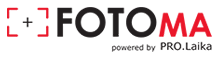
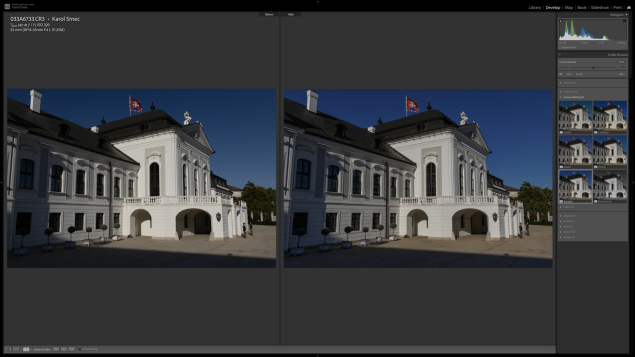
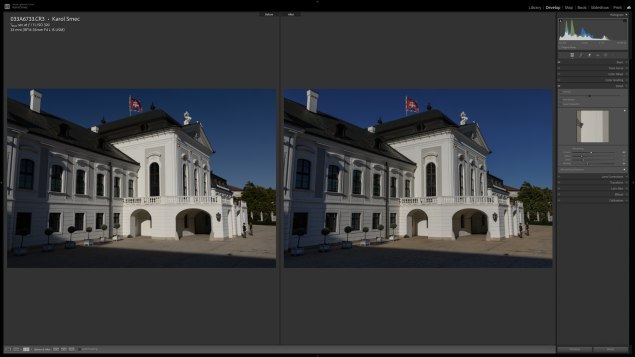
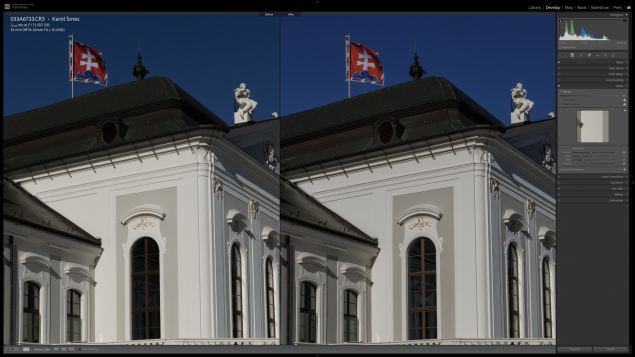




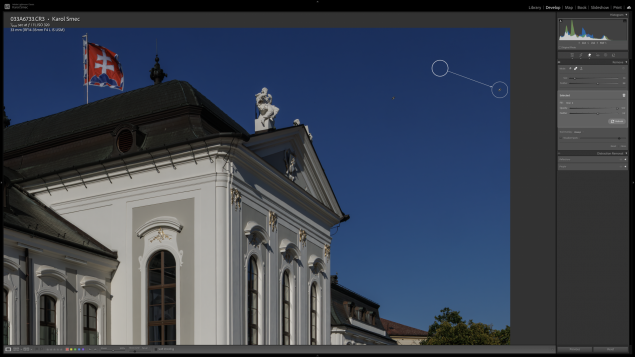




Vyhodnotenie 11. kola súťaže Pro.Laika fotograf roka 2025 (2)
Predstavujeme: filtre Freewell M2 (2)
Fotosúťaž Pro.Laika fotograf roka 2025: 11.kolo - Jesenný portrét (1)
Mesto v nečase (1)